Функція ліхтарика iPhone здебільшого використовується в умовах слабкого освітлення або темряви. Apple зробила функцію ліхтарика доступною прямо з екрана блокування вашого iPhone, щоб ви могли легко використовувати її, коли це потрібно. Незважаючи на те, що ця функція розроблена таким чином, щоб вона добре працювала, вона не стійка до збоїв. Але якщо ви зіткнетеся з проблемою, що камера та ліхтарик iPhone не працюють на iPhone 7, 11 і 13, не хвилюйтеся, тому що в цій публікації ми розповімо вам, як ви можете вирішити проблему, коли ліхтарик iPhone не працює.
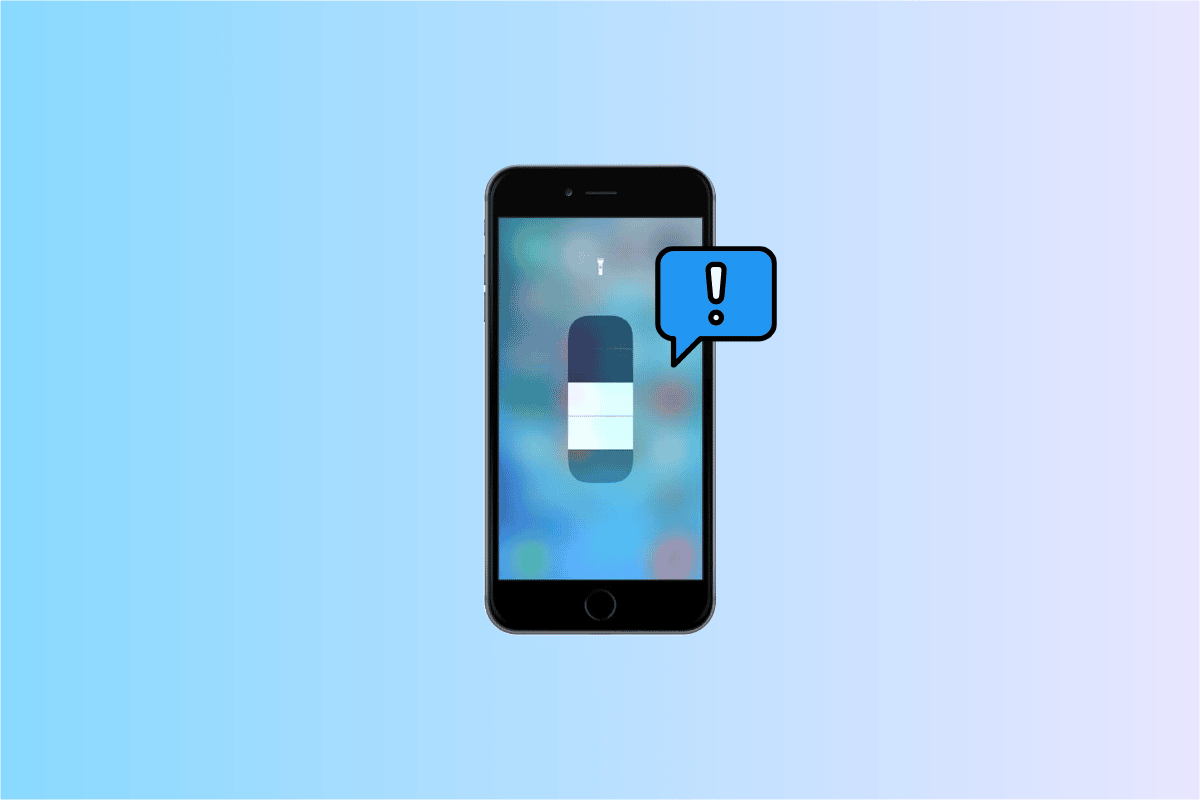
Як виправити, що ліхтарик iPhone не працює
Продовжуйте читати, щоб детально дізнатися про можливі рішення проблеми з непрацюючою камерою iPhone.
Чому не працює ліхтарик iPhone?
Перш ніж дізнаватися про методи вирішення проблем з непрацюючим ліхтариком iPhone, ви повинні спочатку знати, що викликає проблему з неробочою камерою та ліхтариком iPhone. Ви можете прочитати наступні пункти, щоб дізнатися про причини.
- Збій або помилка програмного забезпечення може спричинити несправність функції ліхтарика.
- Якщо у вашому пристрої низький рівень заряду батареї, це також може заборонити ввімкнення ліхтарика чи ліхтарика.
- Якщо ваш iPhone тепліший, ніж зазвичай, він може бути на межі перегріву. Отже, в цьому випадку ви можете зіткнутися з проблемою не працює ліхтарик iPhone.
- Ця проблема також може бути спричинена тим, що на вашому iPhone є програми, які використовують функцію ліхтарика та блокують його ввімкнення за потреби.
- Іноді також можуть виникати проблеми зі службами, через що основні функції вашого пристрою, як-от ліхтарик, перестають працювати.
Щоб вирішити проблему з ліхтариком, який не працює на iPhone 11, ліхтариком, який не працює на iPhone 13, і ліхтариком, який не працює на iPhone 7, виконайте наведені нижче способи.
Спосіб 1: зарядіть свій iPhone
Якщо у вашому пристрої низький рівень заряду батареї, це також може заборонити ввімкнення ліхтарика чи ліхтарика. Таким чином, вам слід спробувати підключити пристрій до джерела живлення та почати заряджати його, щоб вирішити проблему з непрацюючим ліхтариком iPhone.
 Зображення StockSnap з Pixabay
Зображення StockSnap з Pixabay
Спосіб 2: дайте вашому iPhone охолонути
Коли ваш iPhone стає занадто гарячим, ви можете зіткнутися з проблемою, що ліхтарик iPhone не працює. Отже, у цьому випадку вам слід припинити використовувати iPhone, який перегрівається, і дозволити температурі вашого телефону знизитися природним шляхом, а коли ваш iPhone охолоне, ліхтарик вашого iPhone має знову почати працювати.
Спосіб 3. Перезапустіть пристрій iOS
Ви можете перезавантажити iPhone, щоб вирішити проблему з непрацюючою камерою та ліхтариком iPhone. У вашому пристрої може бути помилка, яка може призвести до цієї проблеми, тому перезапуск пристрою допоможе позбутися помилок і збоїв. Щоб перезавантажити пристрій iOS, виконайте наведені нижче дії.
-
На iPhone без кнопки Home: вам потрібно натиснути й утримувати кнопку збільшення або зменшення гучності та бічну кнопку, доки на екрані не з’явиться повзунок для вимкнення. Після цього вам потрібно провести пальцем по повзунку вимкнення, щоб вимкнути пристрій. Після цього натисніть і утримуйте бічну кнопку, доки на екрані не з’явиться логотип Apple.
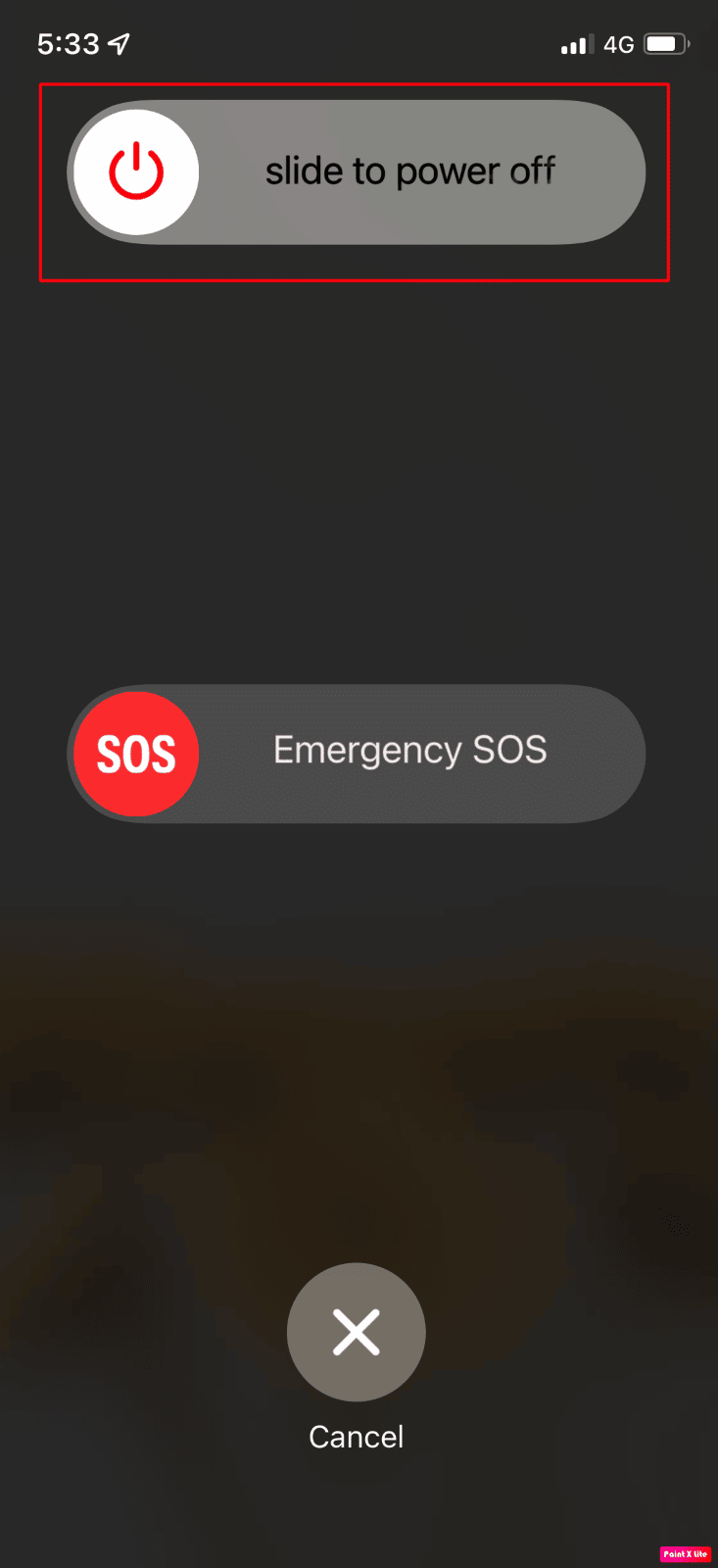
-
На iPhone із кнопкою «Домашня сторінка»: вам потрібно натиснути й утримувати бічну/верхню кнопку, а потім перетягнути повзунок вимкнення, щоб вимкнути iPhone. Потім натисніть і утримуйте бічну/верхню кнопку, щоб перезапустити пристрій.
Спосіб 4. Використовуйте Ліхтарик у Центрі керування
Якщо ліхтарик вашого iPhone не працює, ви можете перевірити функцію ліхтарика за допомогою центру керування. Ви також можете керувати та регулювати яскравість ліхтарика, використовуючи його повзунок.
1. На iPhone з Face ID: вам потрібно буде провести пальцем вниз від верхнього правого кута екрана, щоб отримати доступ до центру керування.
2. На iPhone з кнопкою «Домашня сторінка»: вам доведеться протерти екран від нижнього краю, щоб відкрити центр керування.
3. Потім торкніться піктограми ліхтарика, щоб перевірити, чи він працює належним чином.
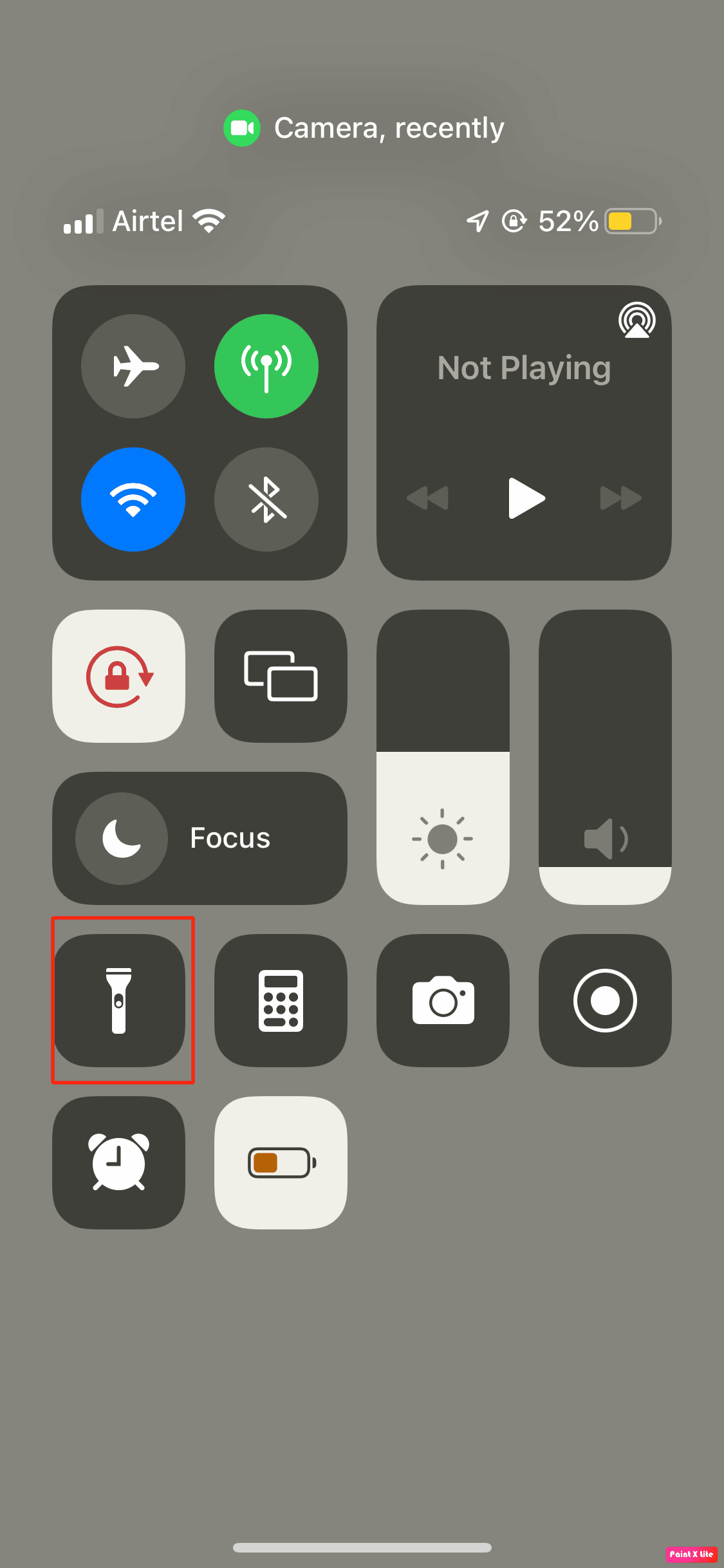
Спосіб 5. Закрийте додаток Камера
У випадку iPhone і спалах камери, і ліхтарик використовують однакову лампочку, тому добре закрити програму камери, поки ви вмикаєте ліхтарик, щоб уникнути будь-яких проблем. Якщо програма камери відкрита у фоновому режимі, примусово закрийте цю програму. Щоб примусово закрити програму камери, виконайте наведені нижче дії.
- Якщо ви використовуєте iPhone 8 або попередню модель iPhone, як-от iPhone 7, вам потрібно двічі клацнути кнопку «Додому», щоб переглянути програми, які нещодавно використовувалися.
- Якщо ви користуєтеся iPhone X або останньою моделлю iPhone, наприклад iPhone 11 або iPhone 13, вам потрібно буде провести пальцем угору від нижньої частини екрана, а потім зупинитися в середині екрана, це покаже вам усі програми, які ви зараз запускаєте.
- Потім проведіть пальцем праворуч або ліворуч, щоб знайти програму камери, а потім проведіть пальцем угору, щоб закрити програму камери.
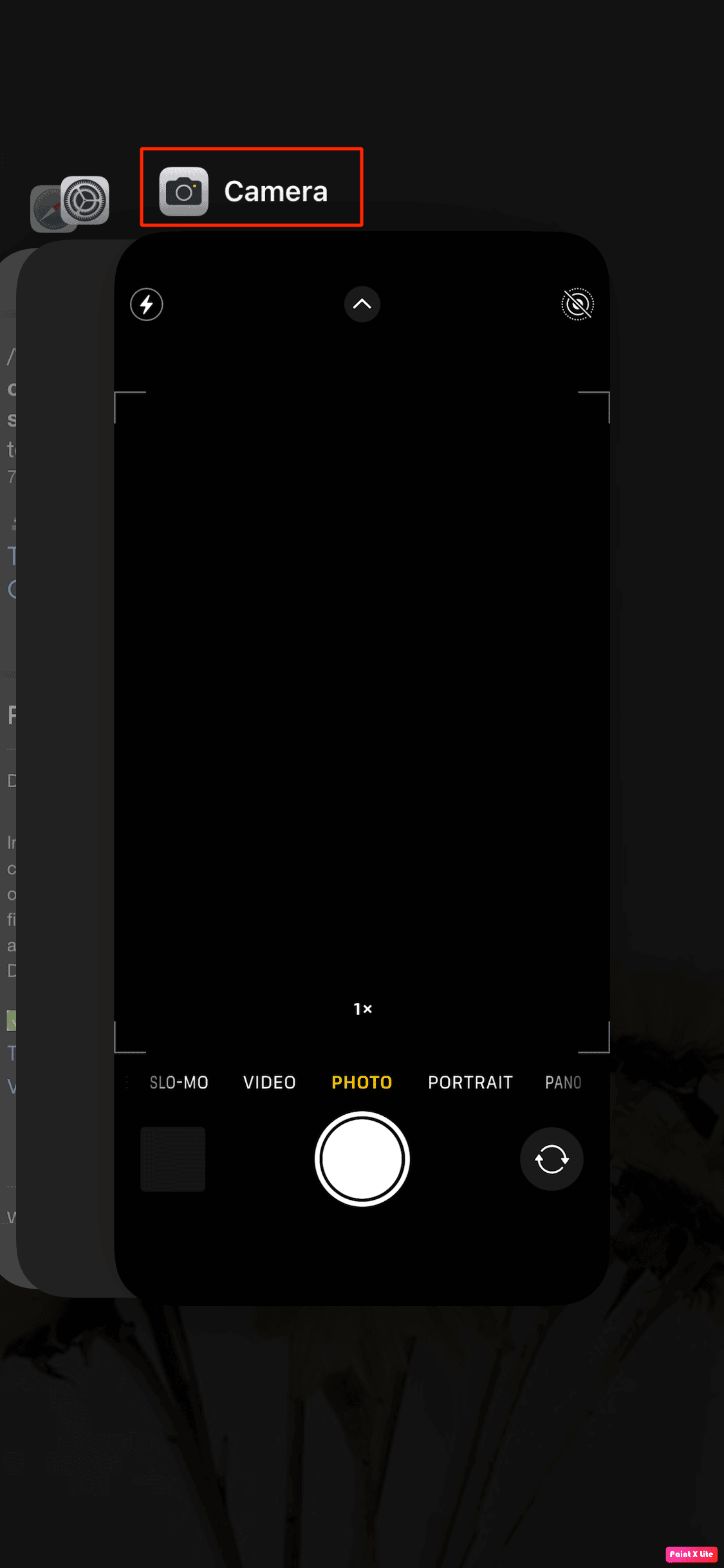
Спосіб 6: оновіть пристрій iOS
Якщо ви не оновили свій пристрій iOS до останньої версії, це може спричинити деякі помилки та збої у вашому iPhone, які можуть призвести до того, що ліхтарик iPhone не працює. Отже, вам слід спробувати оновити свій iPhone, коли буде доступне нове оновлення. Виконайте наведені нижче кроки, щоб оновити пристрій iOS і вирішити проблему, яка не працює з ліхтариком на iPhone 13.
1. Спочатку перейдіть до опції «Налаштування» на вашому iPhone.
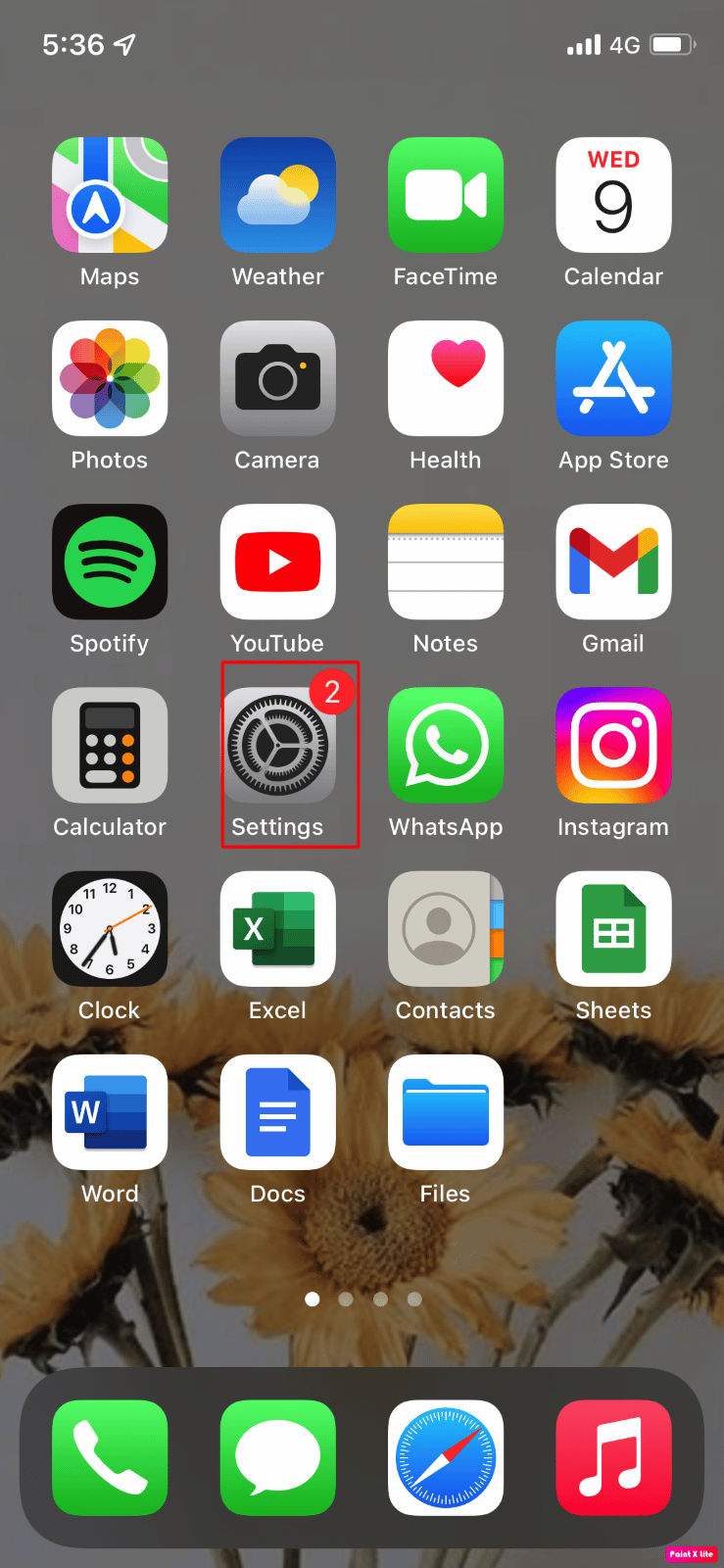
2. Тут торкніться опції «Загальні».
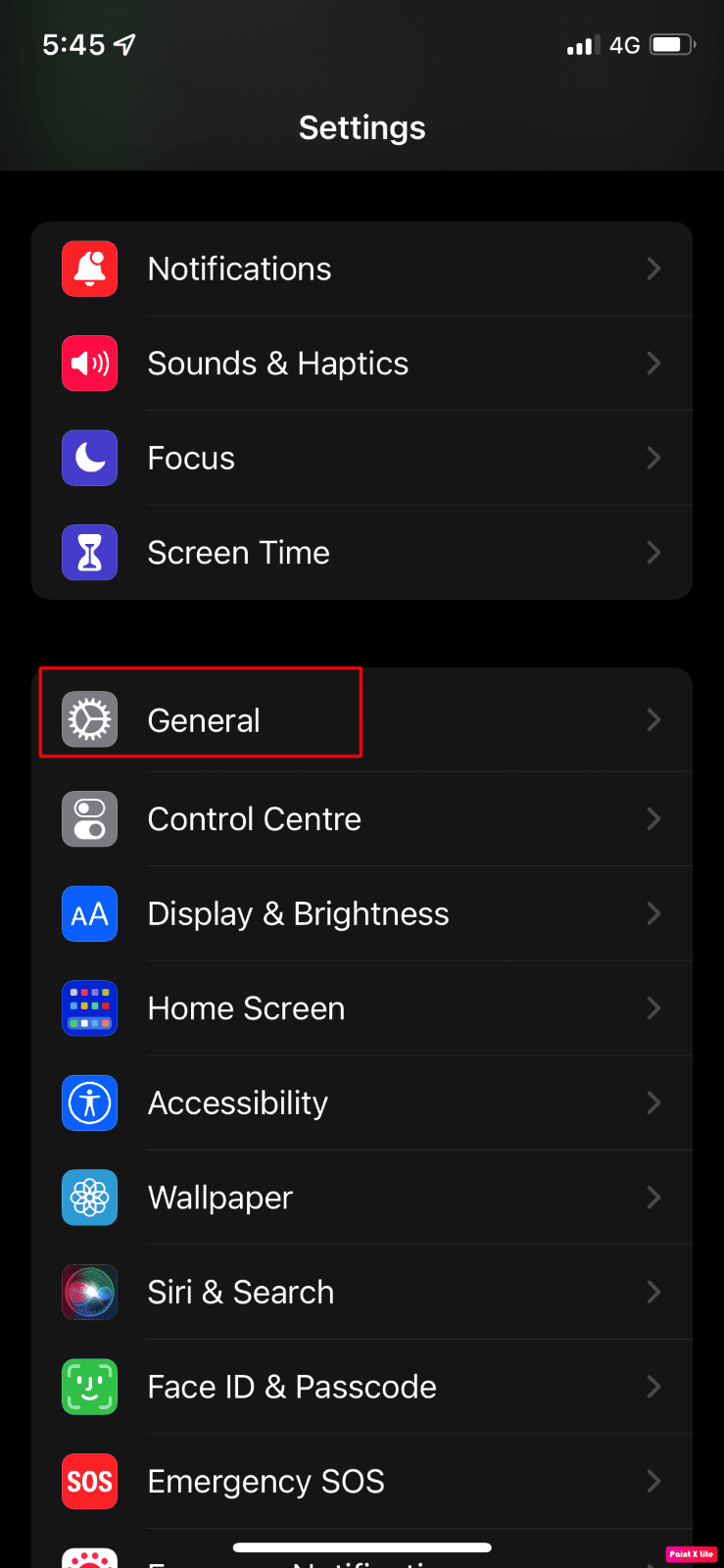
3. Потім торкніться опції Оновлення програмного забезпечення.
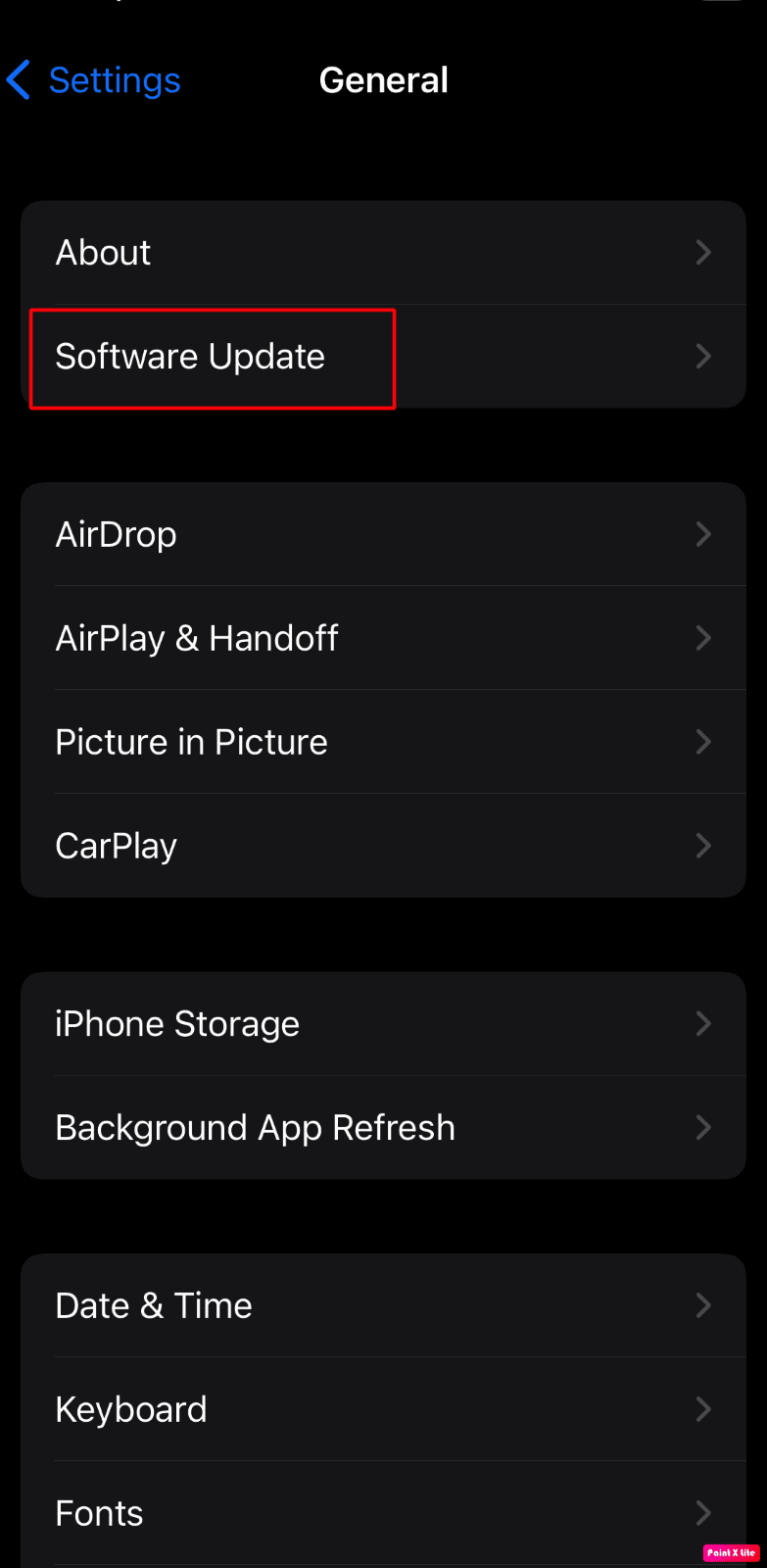
4. Після цього натисніть опцію завантаження та встановлення. Якщо з’явиться повідомлення з проханням тимчасово видалити програми, оскільки вашому пристрою потрібно більше місця для оновлення, натисніть «Продовжити» або «Скасувати».
5. Якщо ви хочете, щоб оновлення відбулося негайно, торкніться опції «Встановити» на екрані. Ви також можете встановити програмне забезпечення пізніше, вибравши «Встановити сьогодні ввечері» або «Нагадати мені пізніше».
6. Якщо натиснути «Встановити сьогодні ввечері», а потім підключити iPhone до джерела живлення перед сном, ваш iPhone автоматично оновиться протягом ночі.
Спосіб 7: Вимкніть режим низького енергоспоживання
Коли ви вмикаєте режим низького енергоспоживання на своєму iPhone, деякі функції вимикаються, щоб зберегти заряд акумулятора пристрою. Коли на iPhone увімкнено режим низького енергоспоживання, колір рівня заряду акумулятора на вашому iPhone змінюється на жовтий, який раніше був зеленим. Підказка режиму низького енергоспоживання з’являється автоматично, коли відсоток заряду акумулятора вашого iPhone падає нижче 20 відсотків. Таким чином, якщо ви хочете зберегти час автономної роботи свого телефону, ви можете постійно тримати пристрій у режимі низького енергоспоживання.
Але ліхтарик вашого iPhone зазвичай є однією з тих функцій, які вимикаються в режимі низького енергоспоживання. Щоб вимкнути режим низького енергоспоживання, виконайте наведені нижче дії.
1. Спочатку перейдіть до програми «Налаштування» на вашому iPhone.
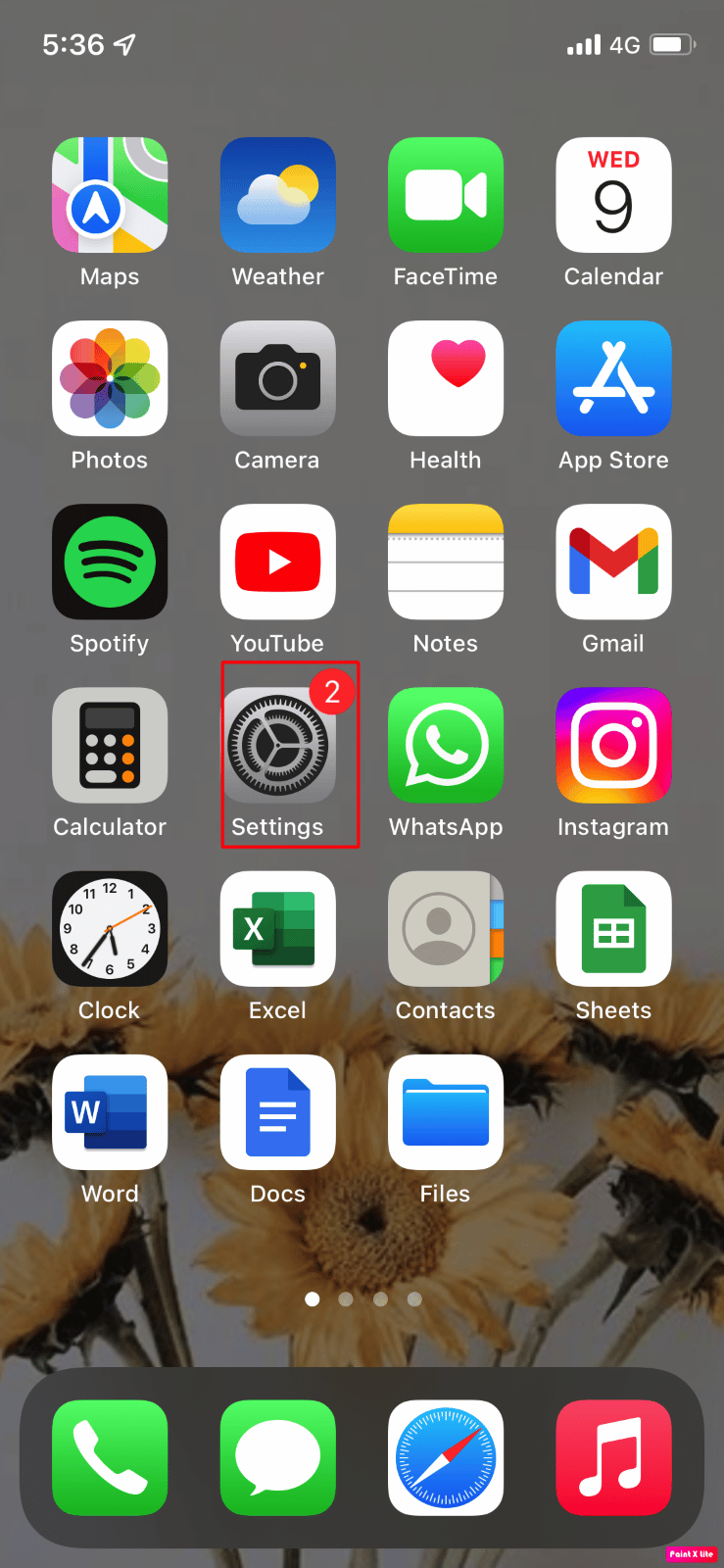
2. Потім виберіть опцію Акумулятор.
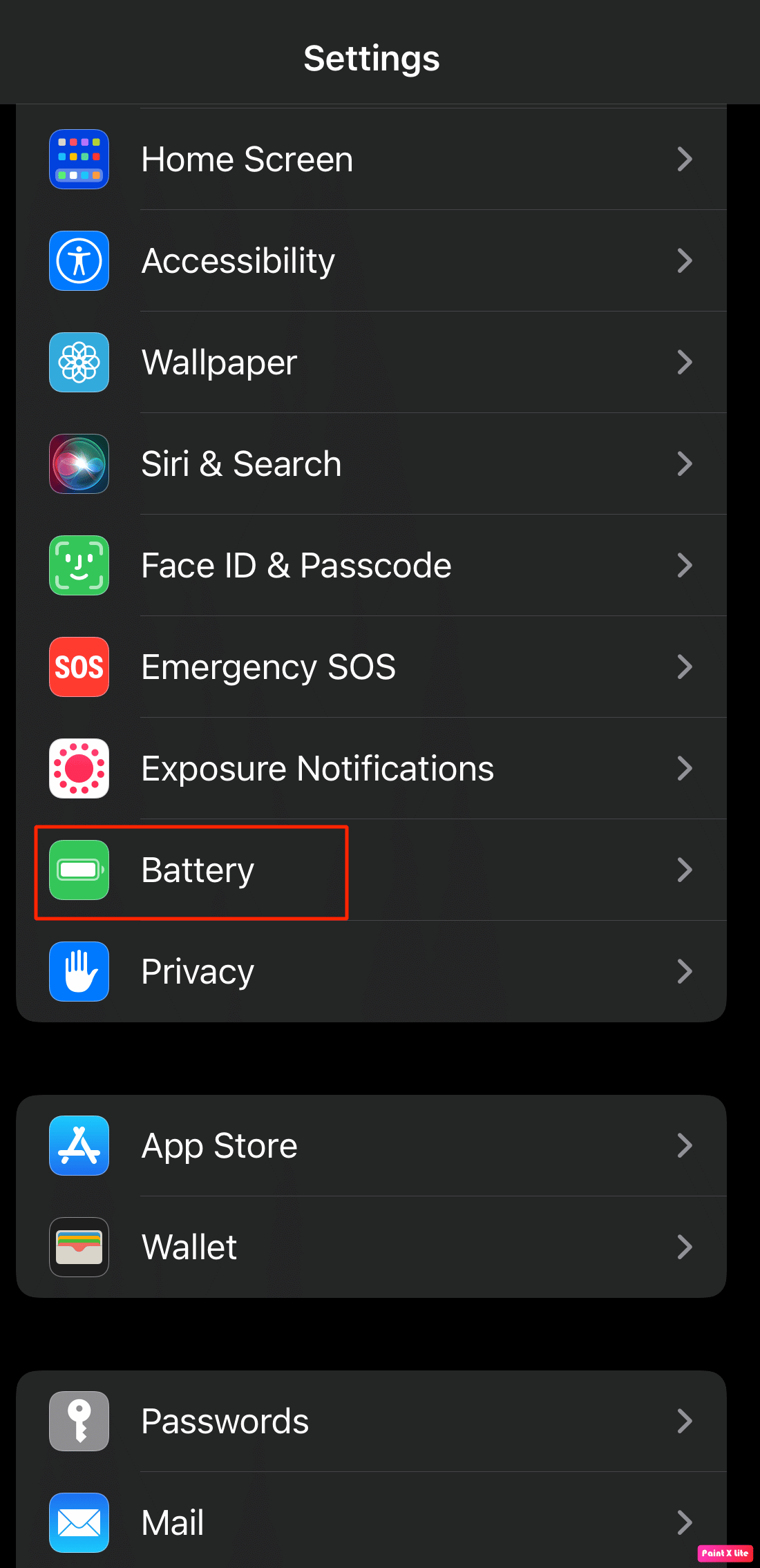
3. Нарешті натисніть, щоб вимкнути опцію «Режим низького енергоспоживання».
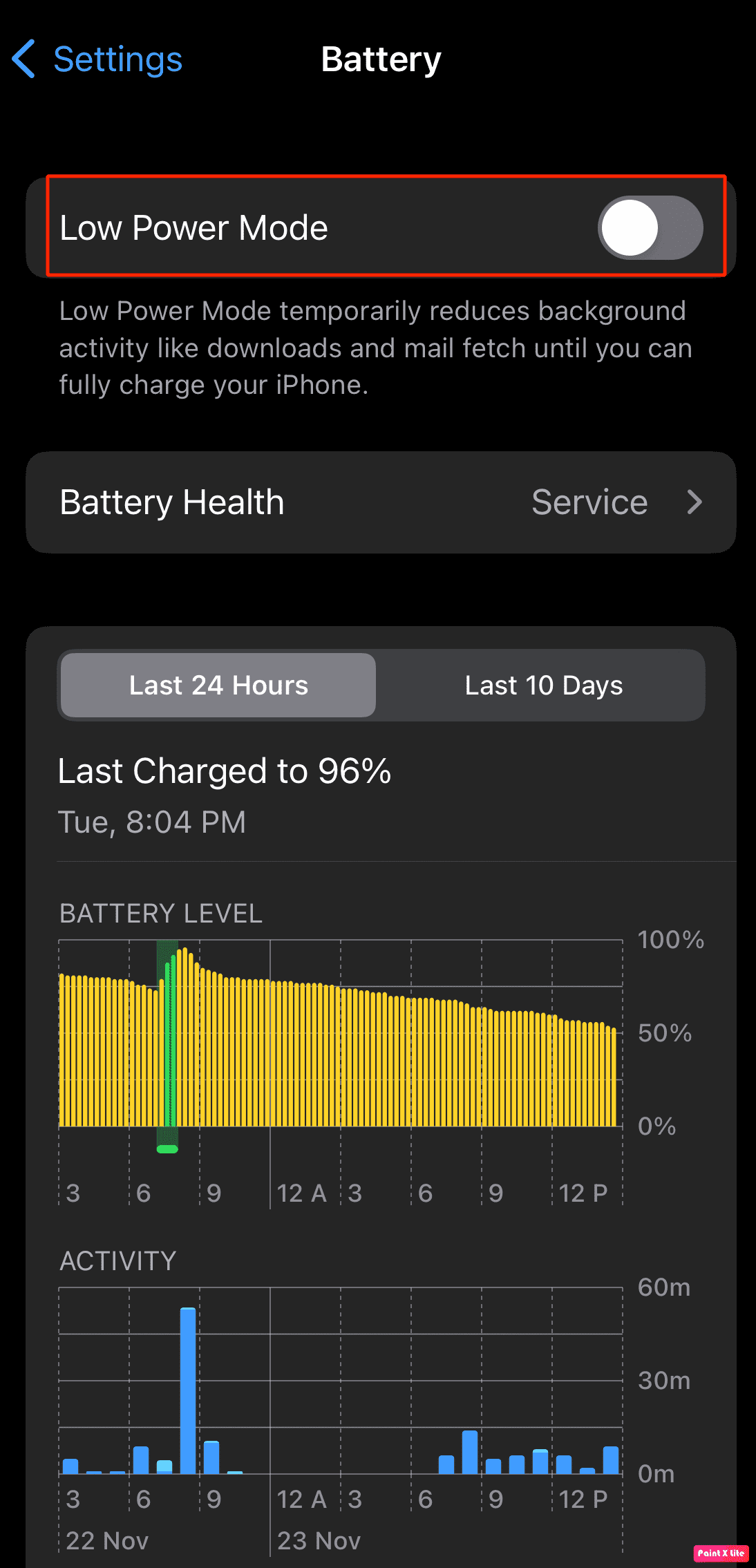
Спосіб 8. Використовуйте спалах камери
Якщо ви не можете ввімкнути ліхтарик свого iPhone із Центру керування, ви можете спробувати ввімкнути його з програми Камера на вашому iPhone, увімкнувши функцію спалаху. Якщо ви хочете дотримуватися цього методу, ви можете спробувати методи, наведені нижче
1. Спочатку перейдіть до програми Камера на своєму пристрої.

2. Потім перейдіть до режиму відео.
3. Після цього проведіть пальцем угору від нижнього меню, щоб відкрити додаткові параметри.
4. Нарешті, торкніться піктограми Flash і виберіть опцію On.
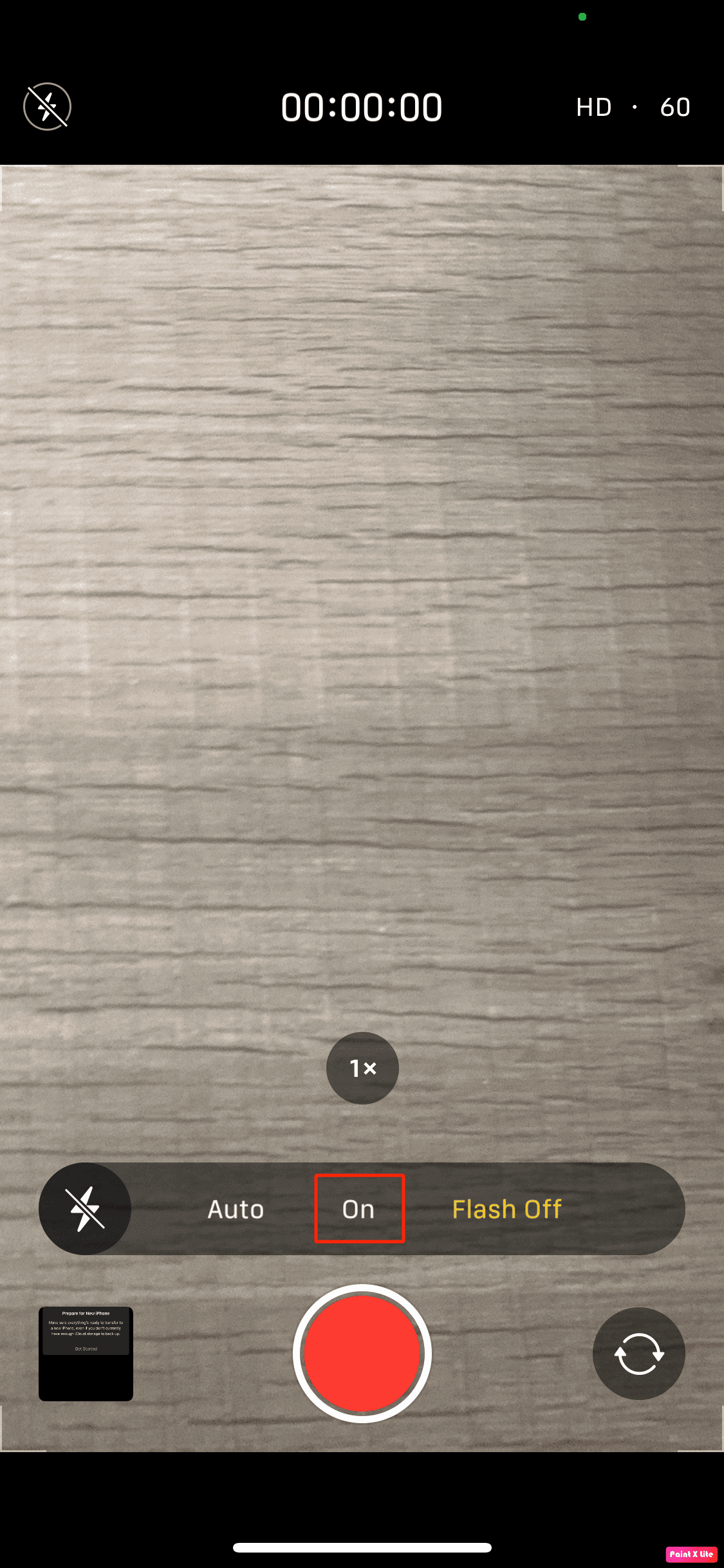
Спосіб 9: видаліть Flashlight із Центру керування
Ви можете видалити опцію ліхтарика з Центру керування, а потім знову додати її, щоб вирішити проблему, коли ліхтарик не працює. Ось як ви можете видалити опцію ліхтарика з Центру керування.
1. Починаючи з, перейдіть до програми Налаштування на своєму пристрої.
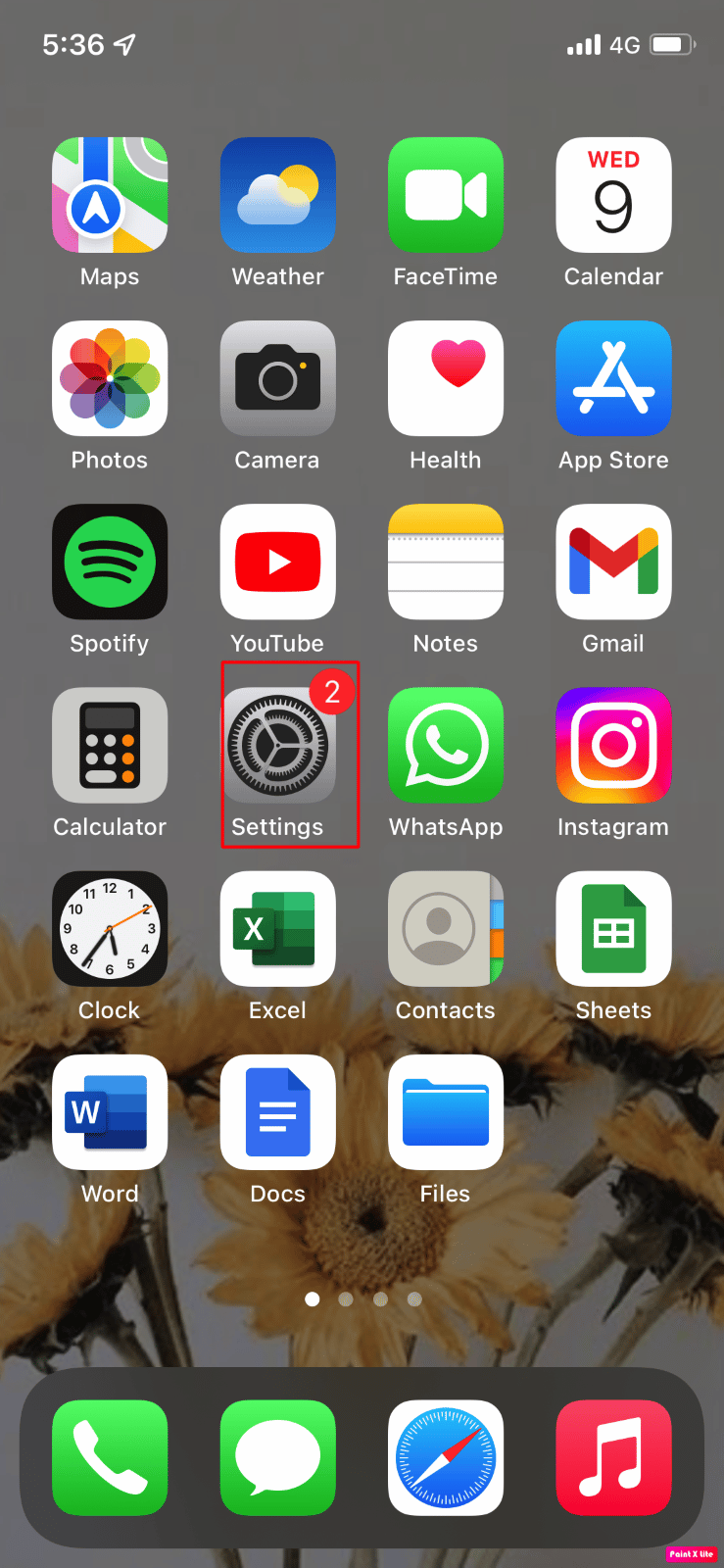
2. Потім виберіть пункт «Центр керування».
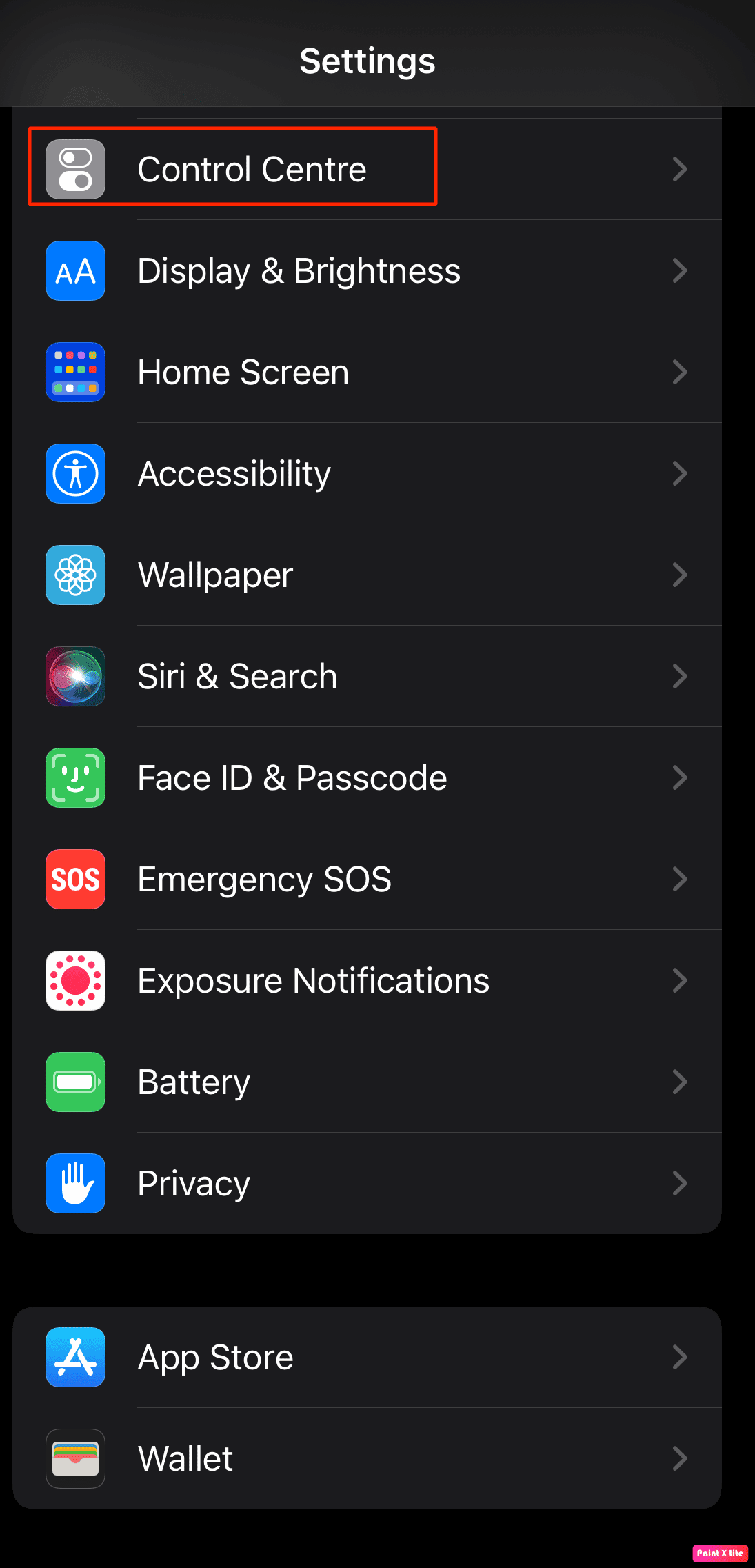
3. Після цього в розділі «Включені елементи керування» торкніться червоного значка «мінус» для факела або ліхтарика та натисніть «Видалити», щоб підтвердити свою дію.
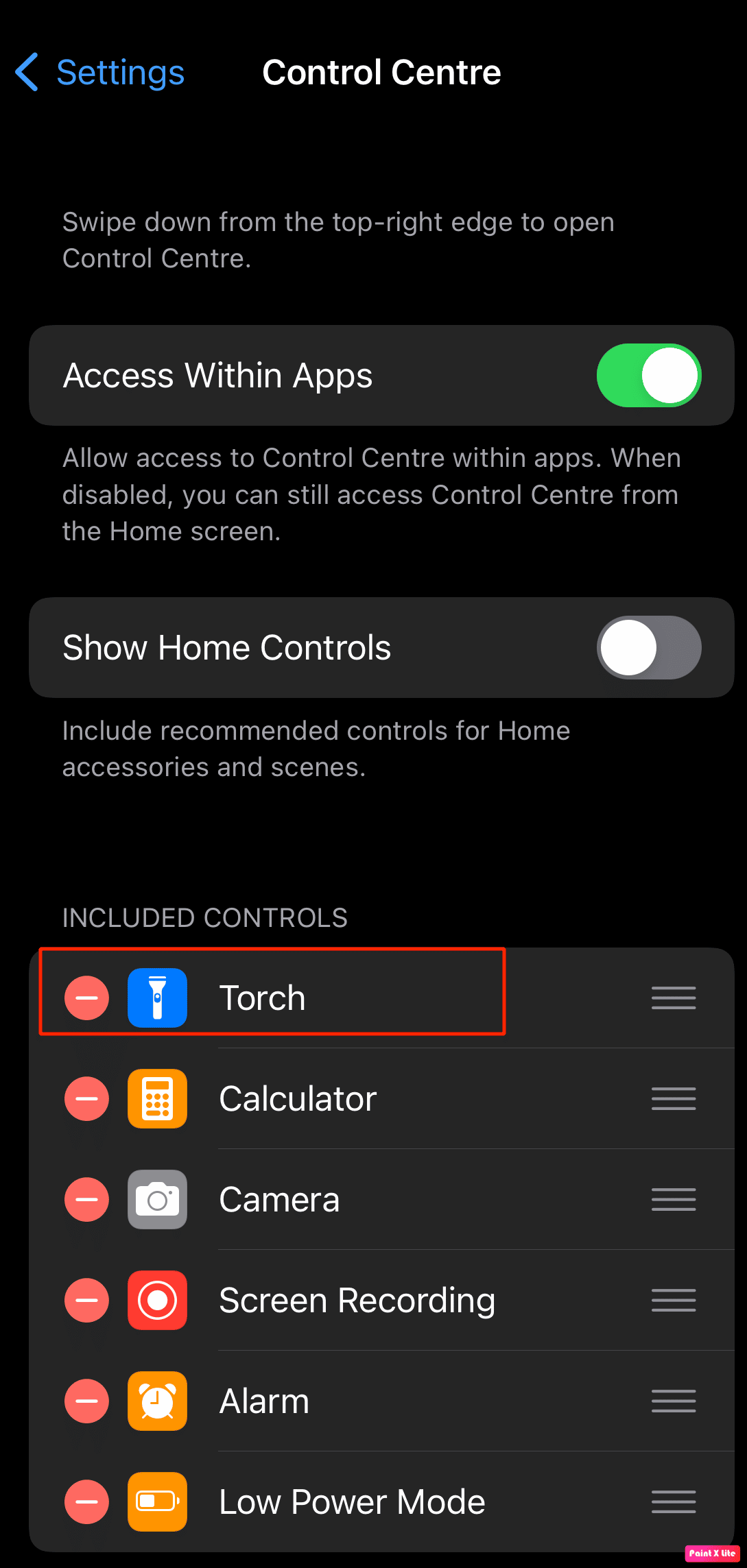
4. Після цього, щоб знову додати параметр ліхтарик, прокрутіть униз до розділу «Додаткові елементи керування» та торкніться значка плюса для «Ліхтарик».
Спосіб 10: Скидання налаштувань iPhone
Ви також можете вибрати опцію скидання налаштувань iPhone на своєму iPhone, щоб усунути проблему, коли ліхтарик iPhone не працює в iPhone 13. Якщо ви хочете спробувати цей метод, виконайте наведені нижче дії.
1. Спочатку перейдіть до програми «Налаштування» на своєму iPhone.
2. Отже, торкніться опції «Загальні», і тут ви зможете побачити опцію «Передача» або «Скидання iPhone».
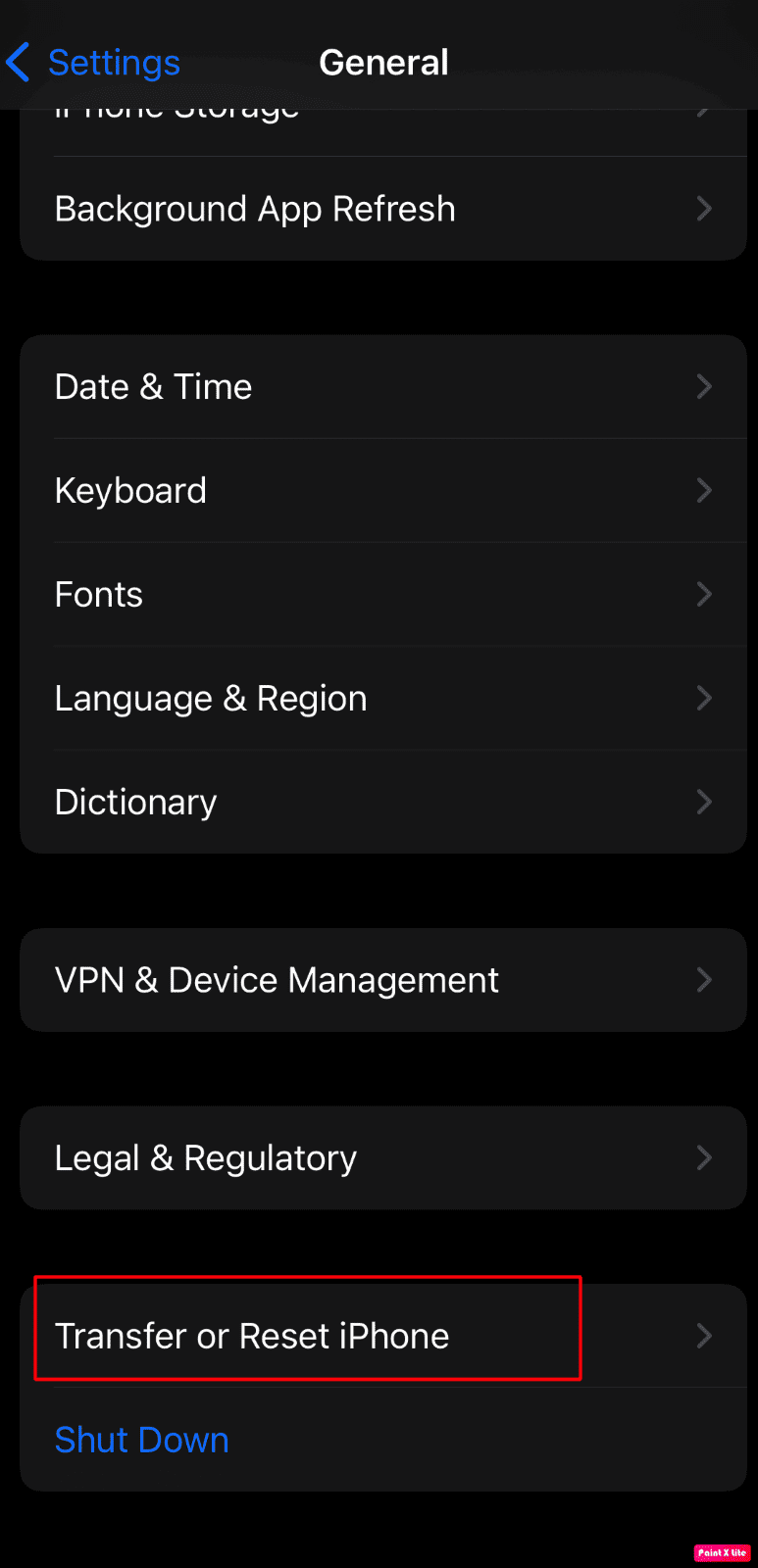
3. Потім торкніться опції Reset -> Reset All iPhone.
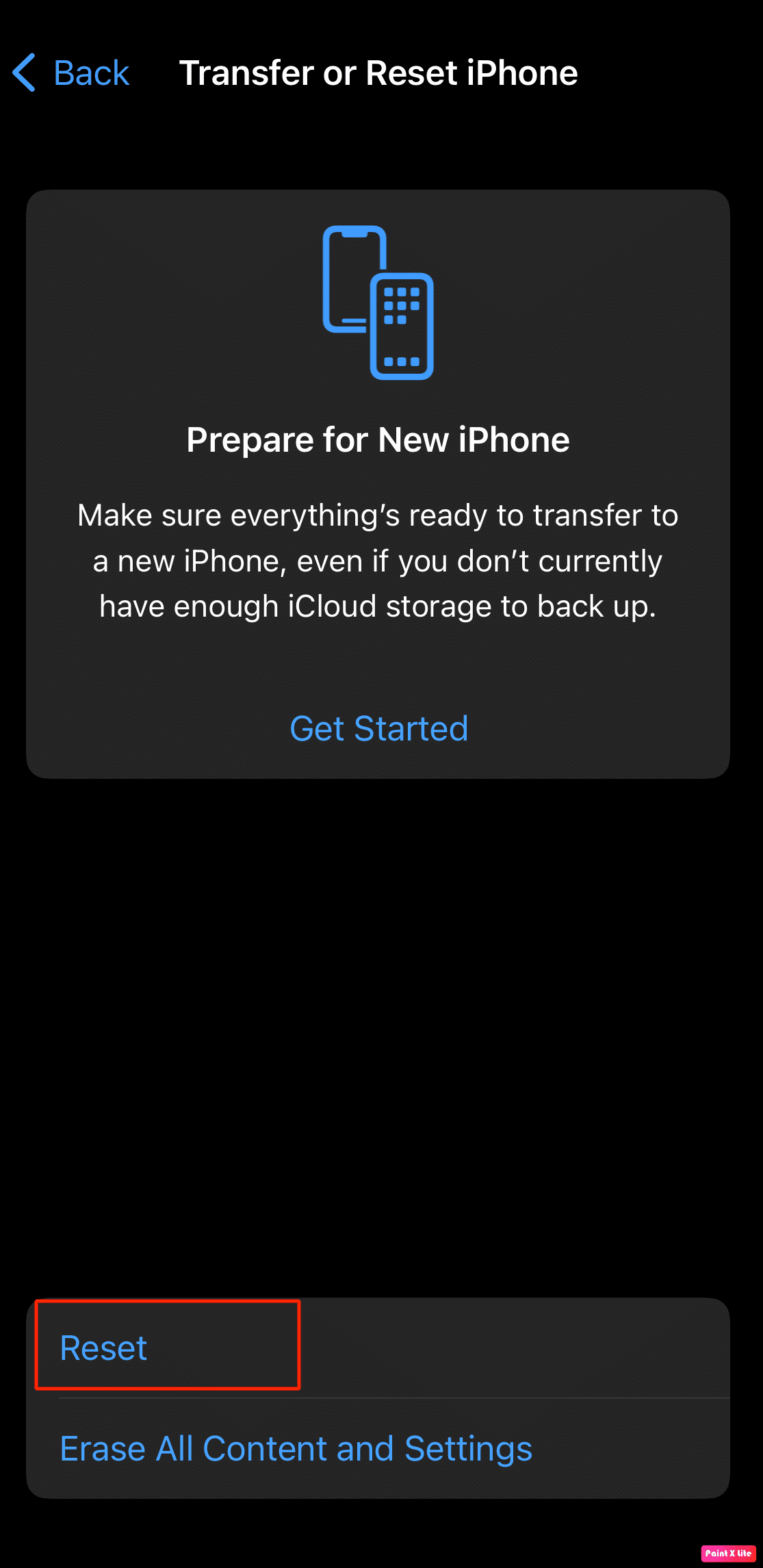
Спосіб 11: Скидання iPhone до заводських налаштувань
Скидання до заводських налаштувань є крайнім заходом, і воно призведе до видалення всіх даних з вашого iPhone. Після цього вам потрібно буде повністю почати заново. Якщо ви хочете спробувати цей метод, виконайте наведені нижче дії, щоб вирішити проблему з непрацюючою камерою iPhone.
1. Спочатку перейдіть до параметра «Налаштування».
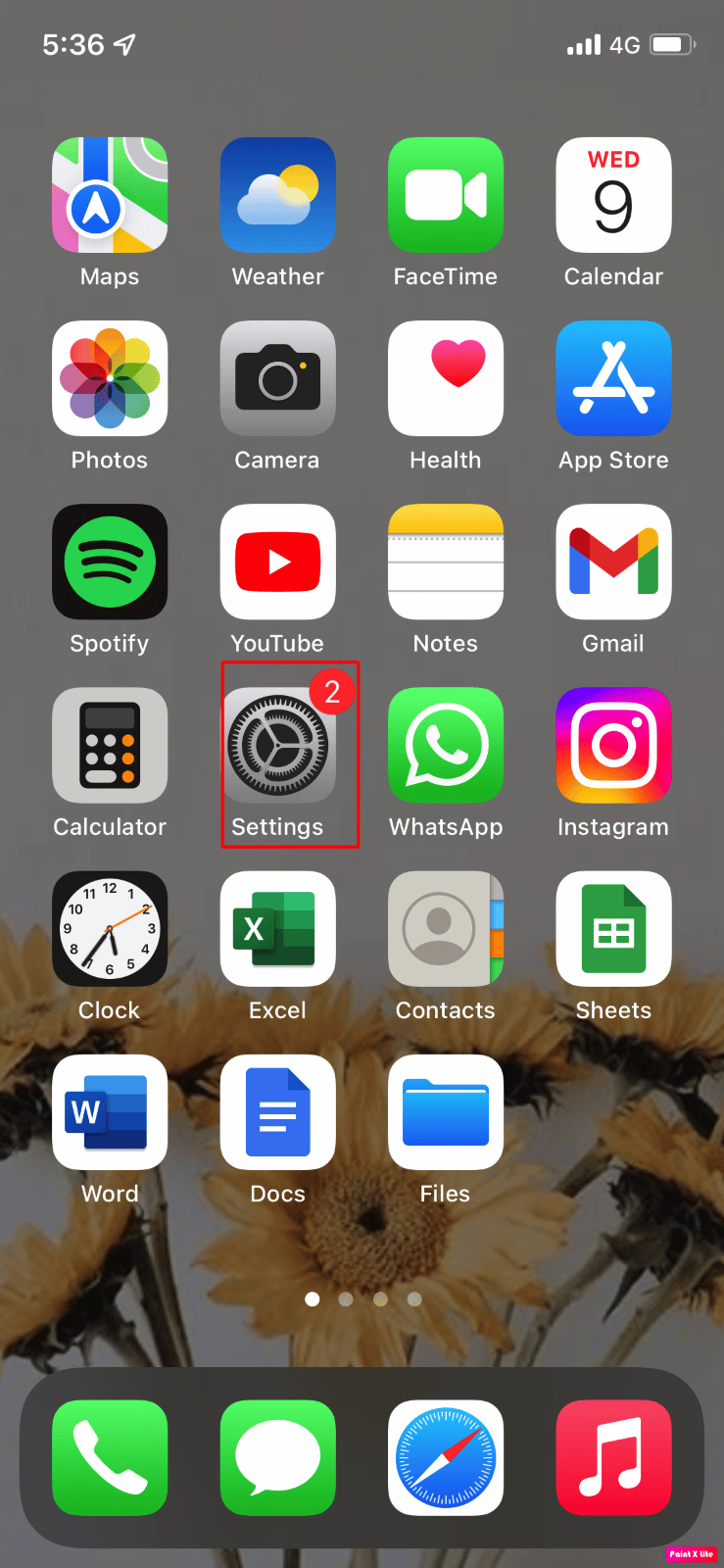
2. Отже, перейдіть до опції «Загальні», і тут ви знайдете «Перенести» або «Скинути iPhone».
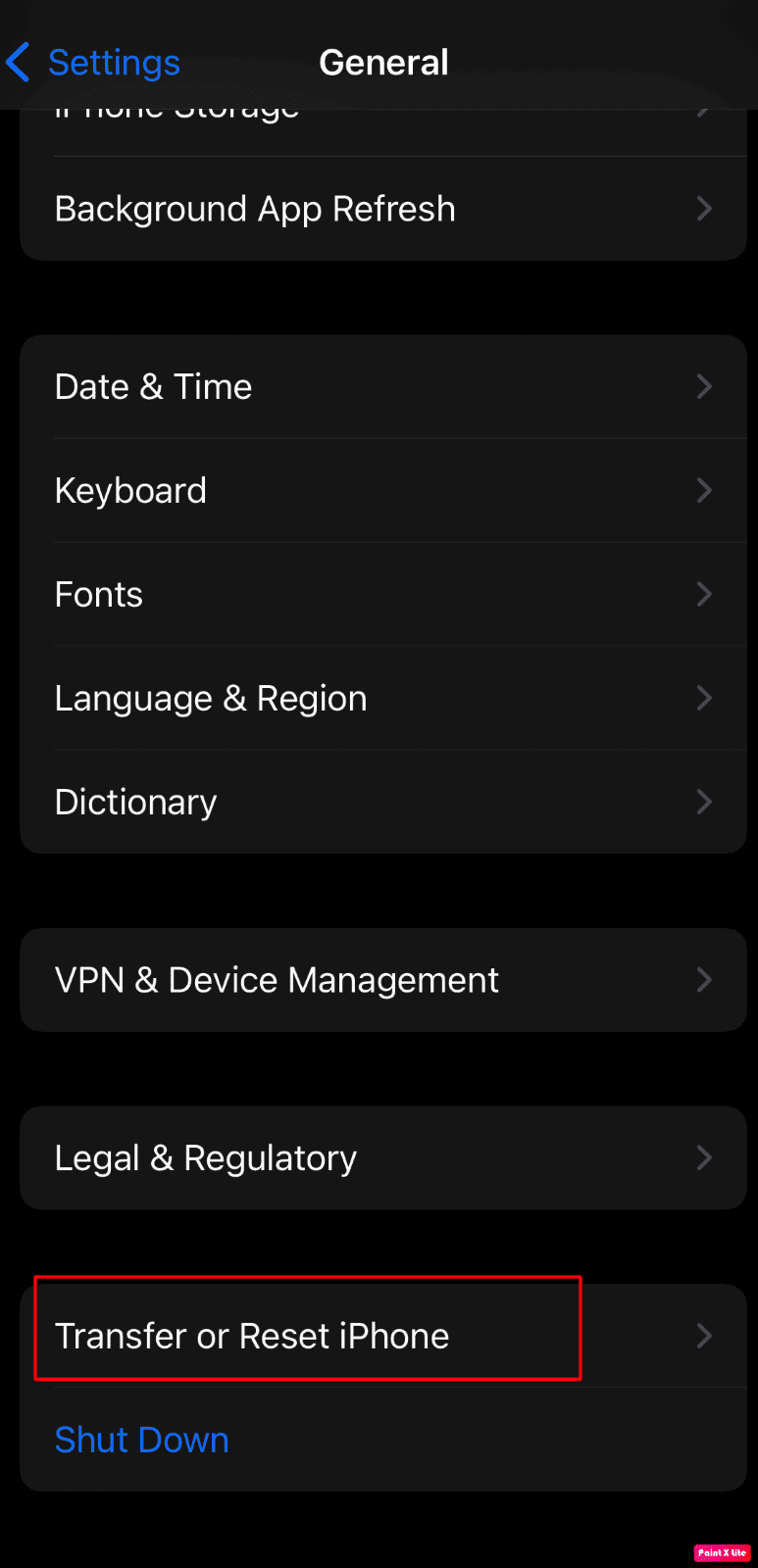
3. Потім натисніть «Стерти весь вміст і налаштування».
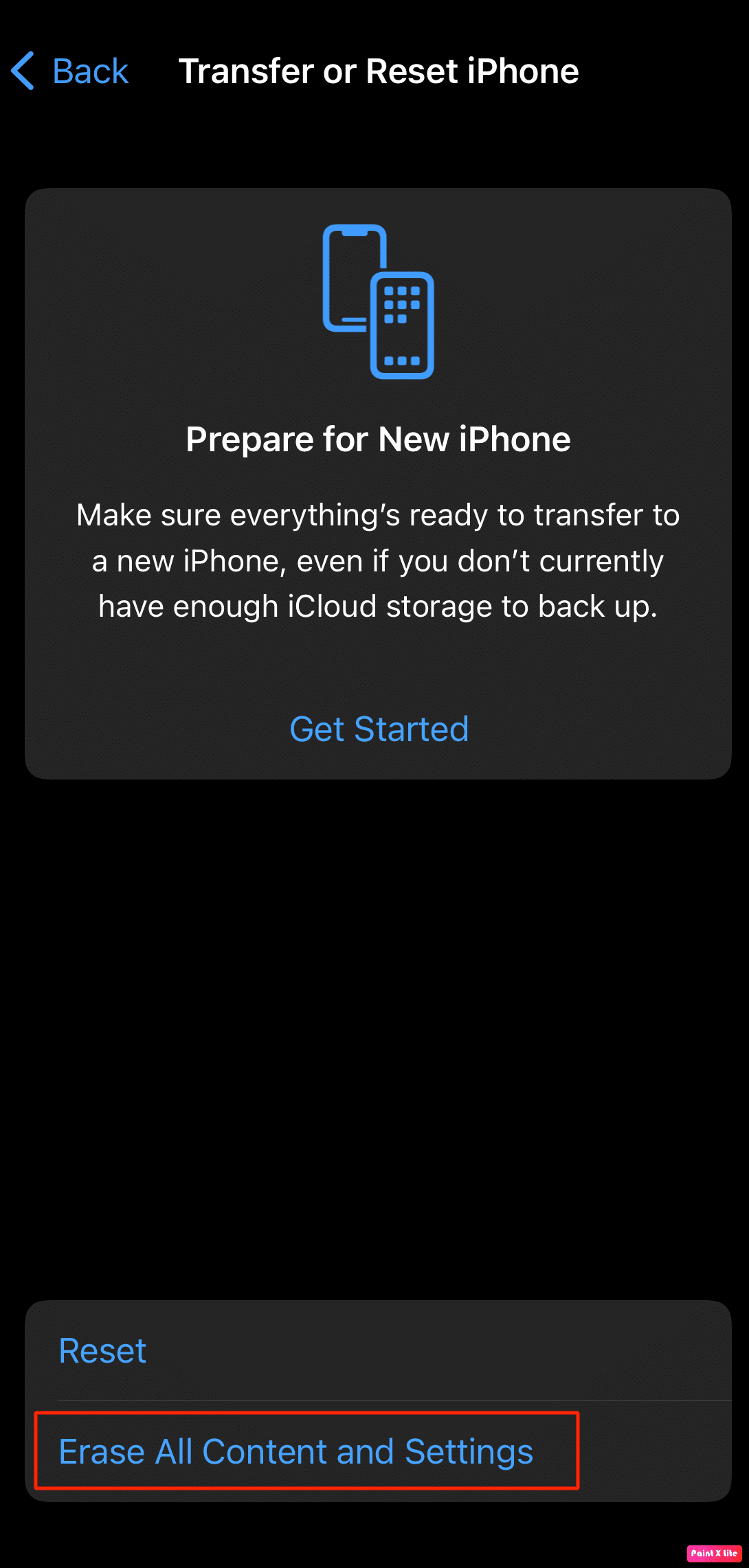
Спосіб 12: Зверніться до служби підтримки Apple
Ви можете спробувати зв’язатися зі службою підтримки Apple, щоб отримати професійну думку про те, що ви можете зробити, щоб вирішити цю проблему з непрацюючою камерою iPhone. Apple пропонує онлайн-довідкову службу, яка пропонує як статті, так і пряму підтримку зі штаб-квартири. Ви можете шукати Сайт підтримки iPhone у службу підтримки Apple.
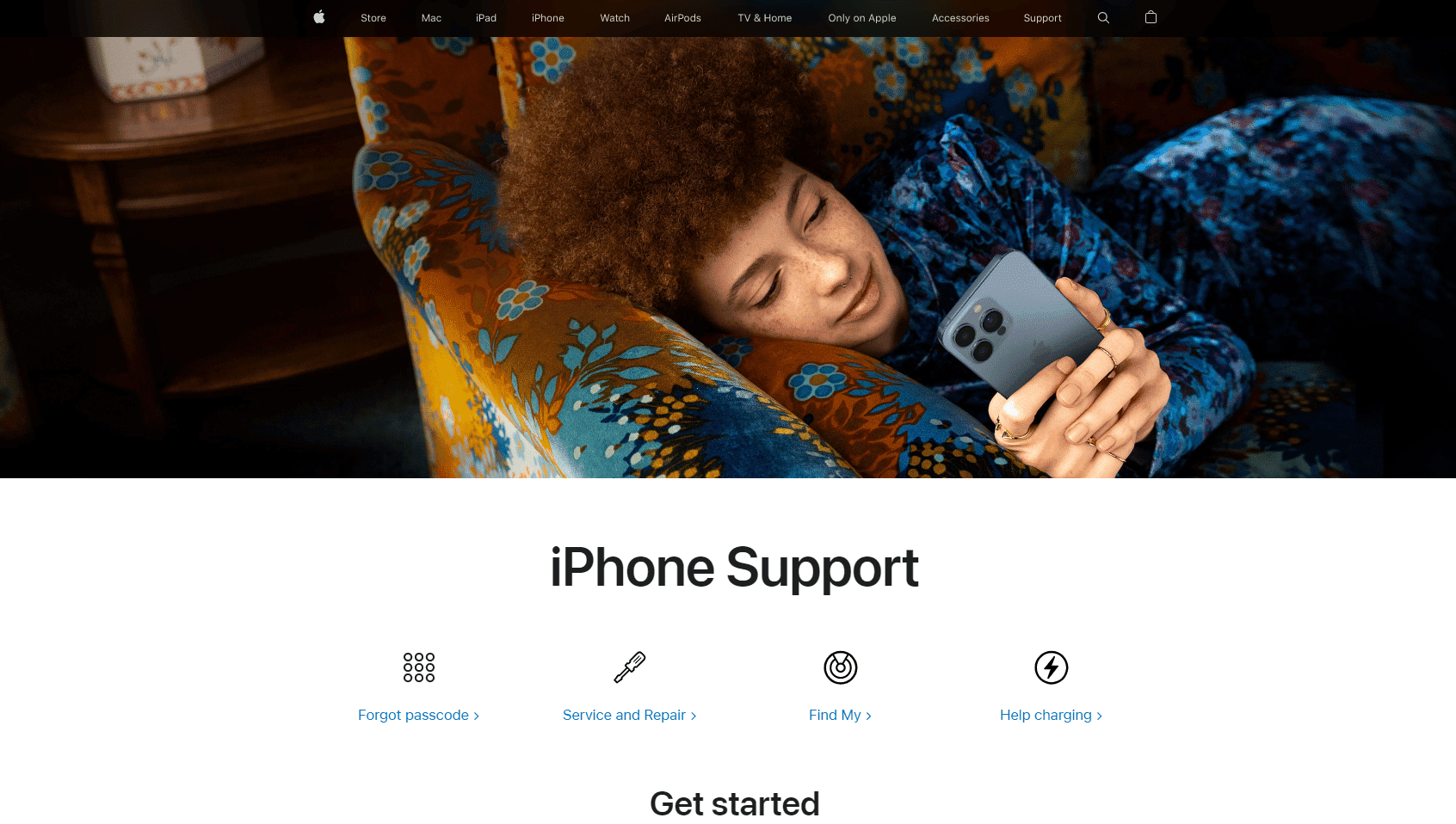
***
Я сподіваюся, що після прочитання цієї статті ви зможете вирішити проблему, коли ліхтарик iPhone не працює на iPhone 7, 11 або 13. Разом із методами вирішення проблеми ми також надали причини, щоб ви могли зрозуміти причину цієї проблеми. Ви можете перевірити нашу сторінку на наявність оновлень і, якщо у вас є пропозиції чи запитання, залишити коментарі нижче.
